
Photoshop to par excellence edytor obrazów, przez lata królował jako jedno z najlepszych stworzonych narzędzi. Wynika to z prostego interfejsu i różnorodności funkcji. I chodzi o to, że jeśli chodzi o funkcje, ma wiele, w tym moc wypełnij zgodnie z zawartością Photoshop, którego nauczysz się dzisiaj.
Jest to dość prosty proces, wystarczy wiedzieć, jak używać paska narzędzi Adobe Photoshop. Pamiętaj, aby mieć konto lub identyfikator w Adobe całkowicie za darmo.
I to jest to, że chociaż jasne jest, że istnieją szybsze aplikacje dla edytować zdjęcieNa odrobinę miłości zasługują również graficy, profesjonaliści i hobbyści. A czy jest lepszy sposób, aby to zademonstrować niż mały, łatwy i prosty mini przewodnik.
Wypełnianie na podstawie treści w Photoshopie jest bardzo łatwe
Prawda jest taka, że korzystanie z tego narzędzia jest bardzo proste i gdy zrobisz to po raz pierwszy, prawie natychmiast zapadnie w pamięć. Pierwszą rzeczą do zrobienia jest oczywiście otwarcie obrazu w Photoshopie, a gdy już znajdziesz się w środku, za pomocą narzędzia do zaznaczania musisz zacieniować lub wybrać część obrazu, którą chcesz edytować.
Następnie wybierz opcję „Wydanie” i później „Wypełnij według treści”dzięki temu obszar próbkowania pojawi się w oknie dokumentu (będzie to maska nakładki, która będzie znajdować się tuż nad obrazem).
Po prawej stronie pojawi się pulpit nawigacyjny. „Wypełnij według treści”, tam możesz wybrać ustawienia wypełnienia, ustawienia wyjściowe i obszar próbki.
Narzędzia do dopasowania obszarów wypełnienia i próbkowania
Teraz, gdy wiesz, jak uzyskać dostęp do opcji wypełniania treści w Photoshopie, możesz nawet otworzyć lub edytować plik PSD bez Photoshopa online.
Nadszedł czas, aby dowiedzieć się więcej o edycji, którą można przeprowadzić na zdjęciach. W ramach tej aplikacji dostępne są różne narzędzia, które pomagają nam dostosować lub kontrolować obszar, w którym będziemy pracować, pierwsze to „Szczotka do pobierania próbek”.
Służy do powiększania lub zmniejszania obszaru roboczego, aby zwiększyć obszar należy wybrać opcję „Dodaj”, Znajdujący się na pasku opcji narzędzi. Po naciśnięciu wystarczy pomalować obszary, które chcesz uwzględnić.
Aby zrobić odwrotnie, to ten sam proces, ale tym razem poszukaj opcji „Odejmować”Po naciśnięciu pomaluj obszary, które chcesz wykluczyć (możesz również zwiększyć lub zmniejszyć rozmiar pędzla w sekcji o tej samej nazwie, która znajduje się na pasku)
Poniżej znajduje się plik „Narzędzie Lasso”, służy do zmiany poprzedniego wyboru obszaru wypełnienia, który został już wybrany. Wtedy możemy również użyć „Narzędzie ręczne”przydaje się do przewijania podglądu obrazu i samego okna dokumentu, dodatkowo posiada skrót, jeśli wciśniemy „H.„Natychmiast przełączy się na inne narzędzie.
I wreszcie „Powiększenie„, Co po prostu pozwala nam zwiększyć lub zmniejszyć odległość, z której widzimy obraz, aby go lepiej docenić na przykład lub bardziej szczegółowo. Dzięki temu wiesz już, jak wypełniać zgodnie z zawartością w Photoshopie, ale jest jeszcze jeden krok, którego musisz się nauczyć.
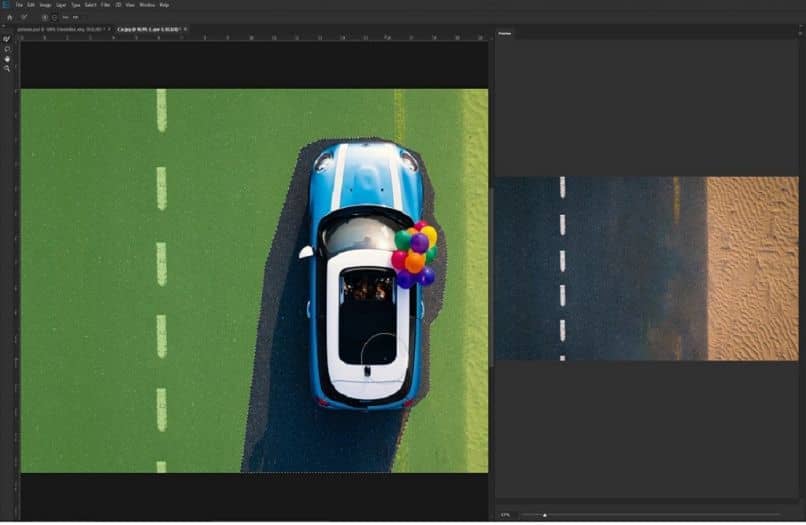
Wypełnij ustawienia na podstawie treści
Jak już przeczytałeś, w sekcji „Wypełnij według treści”, Możesz skonfigurować kilka rzeczy, takich jak: „Pokaż obszar próbkowania”, która umożliwia podgląd wybranego obszaru w dokumencie. Lub też „Nieprzezroczystość”, który definiuje krycie w nakładce. Możemy również znaleźć „Kolor”, podpisać kolor w oknie dokumentu.
I wreszcie mamy opcję „Wskazać”, Co pozwala nam zobaczyć nakładanie się obszaru próbki, a także obszar, który został wykluczony (obie opcje kwalifikują się z tego samego menu).
Gotowe, dzięki tym narzędziom i funkcjom możesz wypełniać zgodnie z zawartością w Photoshopie jak profesjonalista, ponieważ nawet jeśli jest to mało, wystarczy, aby efektywnie pracować z jednym z najlepszych narzędzi do projektowania.

